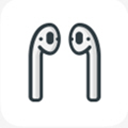暴风影音5怎么转码
2025-06-01 来源:funfunapp 编辑:佚名
在日常使用中,我们常常需要对视频格式进行转换,而暴风影音5就能轻松帮我们实现这一需求。下面就来详细介绍暴风影音5的转码操作步骤。
打开转码界面
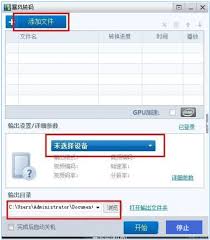
首先,打开暴风影音5。在主界面中找到“工具箱”选项并点击,然后在众多工具中找到“视频转码”,点击它即可进入转码界面。
添加视频文件
进入转码界面后,点击“添加文件”按钮。这时候你可以在电脑中找到想要转码的视频文件,选中后点击“打开”,视频就会被添加到转码列表中。你还可以一次性添加多个视频文件,方便批量转码。
设置转码参数
1. 输出格式:暴风影音5提供了丰富的输出格式选项,如mp4、avi、flv等。根据自己的需求选择合适的格式。比如,如果你想在手机上观看视频,通常选择mp4格式比较合适。
2. 视频参数:可以设置视频的分辨率、帧率、码率等。分辨率越高,视频越清晰,但文件体积也会越大;帧率影响视频的流畅度;码率则决定了视频的质量。一般来说,保持默认设置或者根据自己的实际需求微调即可。
3. 音频参数:同样可以对音频的格式、采样率、声道等进行设置。大多数情况下,保持默认设置就能获得不错的音频效果。
开始转码
一切设置完成后,点击“开始”按钮,暴风影音5就会按照你设置的参数开始对视频进行转码。转码过程中,你可以在界面中看到转码进度。
转码完成
当转码进度条达到100%,就表示转码成功了。你可以在设置的输出文件夹中找到转码后的视频文件,尽情享受转换后的视频带来的便利。
通过以上简单的步骤,就能轻松使用暴风影音5完成视频转码,让视频格式不再成为观看的阻碍。快来试试吧!